
ImageUSB este un mic instrument pe care îl putem folosi în Windows pentru a face un fel de copie de rezervă a pendrive-ului nostru USB.
În trecut, un utilizator putea deschide fereastra de explorare a fișierelor Windows pentru a face o selecție a folderelor care erau găzduite pe unitatea flash USB și mai târziu le putea copia (trage) într-un spațiu de pe hard diskul nostru. Acest lucru a fost mai ușor datorită faptului că unitățile flash USB de atunci aveau un spațiu destul de mic pentru stocarea datelor, lucru care astăzi nu este cazul, deoarece cu cât aceste dispozitive pot fi mai mici (din punct de vedere fizic), cu atât este mai mare spațiul avea; din acest motiv și dacă vrem o copie completă a conținutului acestor dispozitive USB, instrumentul numit ImageUSB ne va ajuta să o facem foarte ușor.
Diferite opțiuni pentru realizarea unei copii de rezervă cu ImageUSB
Primul lucru pe care îl vom spune despre ImageUSB este că acest instrument poate fi descărcat complet gratuit de pe site-ul său oficial, pe care nu va trebui să-l instalați în niciun moment, deoarece este portabil și, prin urmare, poate fi rulat chiar și de pe un pendrive USB. Deoarece vom încerca să facem o copie de rezervă a acestor dispozitive, executarea instrumentului nu ar trebui să fie făcută de la acestea.
Captura de ecran pe care am plasat-o în partea de sus ne arată interfața pe care o are ImageUSB, unde sunt afișați câțiva pași de urmat (ca asistent). În prima dintre ele vom avea spațiul unde trebuie selectați pendrive-ul USB pe care urmează să îl procesăm; În al doilea pas, în schimb, trebuie să alegem tipul de imagine pe care urmează să o creăm pentru a o salva pe computer. Ca al treilea pas, trebuie să definim locul unde va fi creată această imagine de disc, ultimul pas urmând la final și în care, va trebui să executăm doar întregul proces al etapelor pe care le-am configurat anterior. Trebuie să acordați o atenție specială la pasul doi, deoarece, în funcție de selecția pe care o faceți acolo, veți obține imaginea discului într-un format specific.
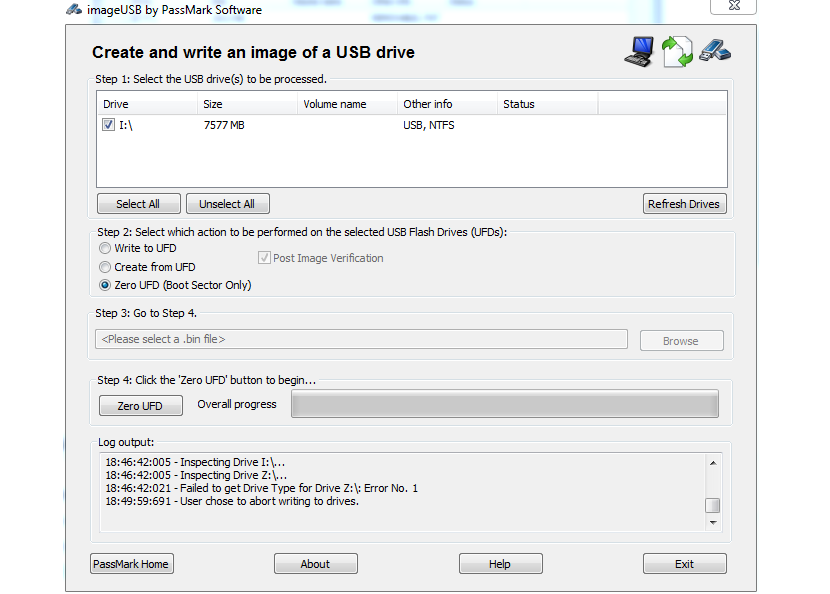
Cum să faci programul să creeze imagini iso și nu bin, astfel încât orice program să poată înregistra.